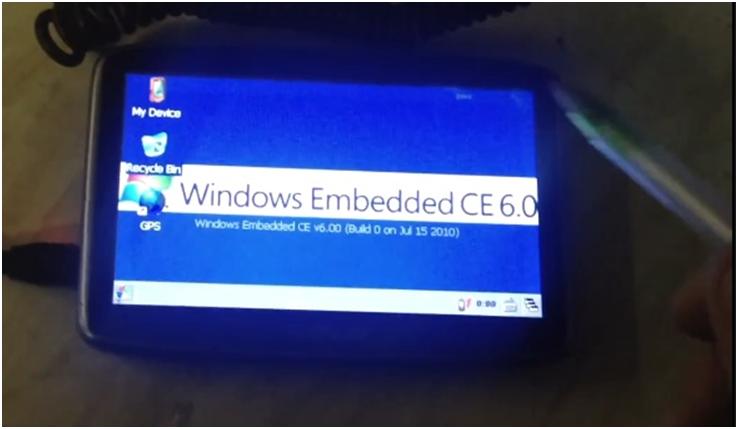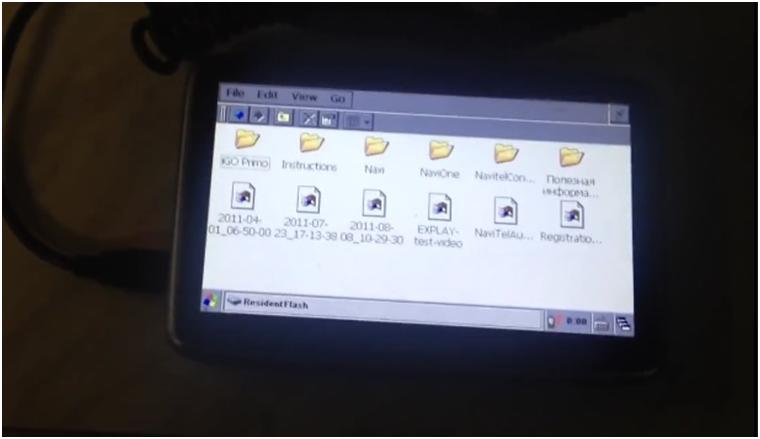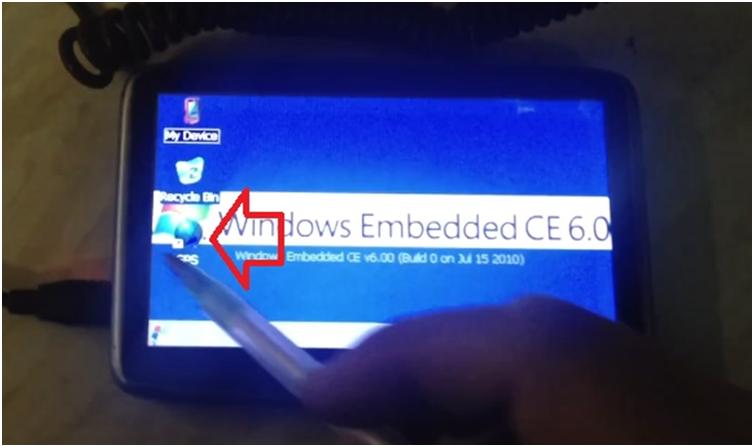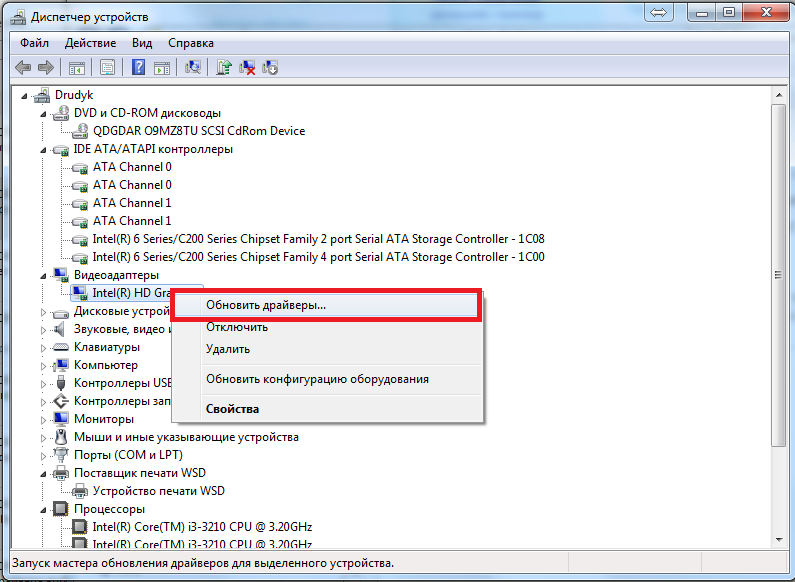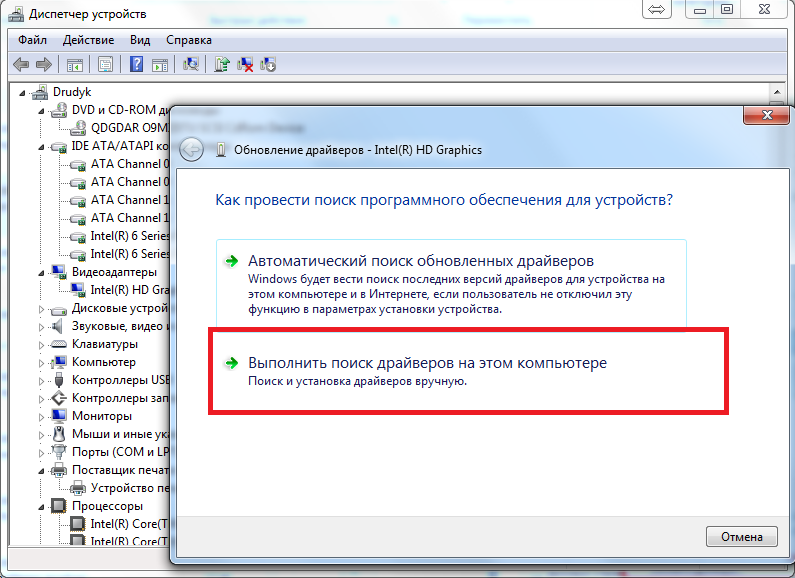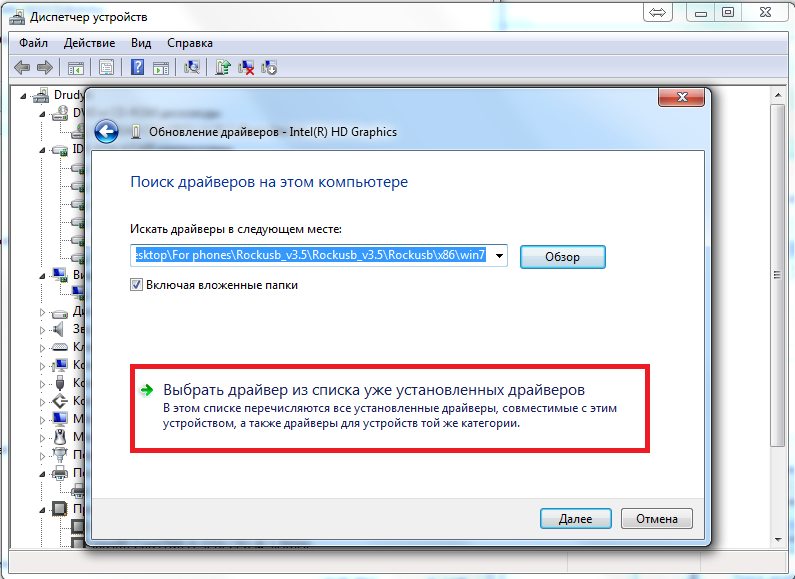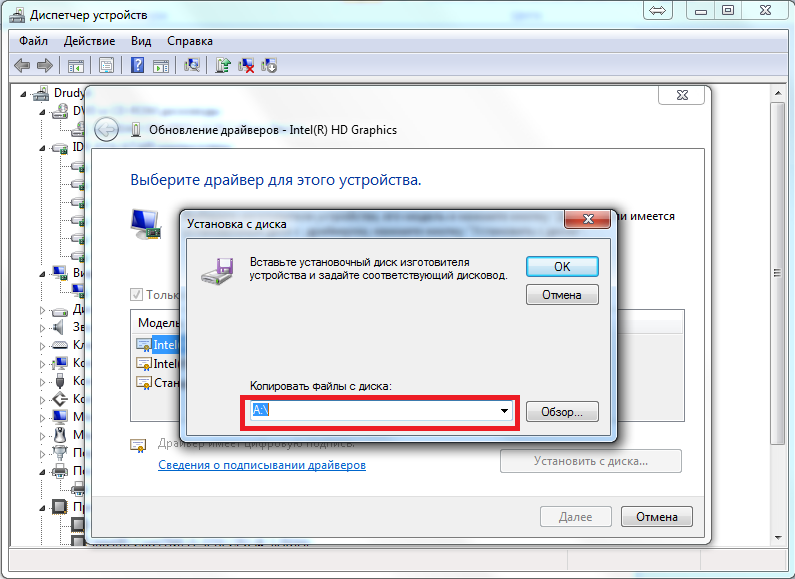Как войти в оболочку Windows CE на автонавигаторе Explay
В этом видео ролике Вы узнаете, как же на авто навигаторе войти в оболочку Windows.
Покажем, как зайти в оболочку на примере авто навигатора Explay. Выглядит навигатор следующим образом.
При загрузке навигатора мы попадаем в меню, где мы можем выбрать навигацию, книги и фото, система, медиа плеер, Bluetooth, GPS информация.
А как же нам выйти в оболочку? Очень просто.
Для этого нужно нажать в левый угол экрана пять раз и после этого один раз в правый угол нажать. Вот мы и попали в оболочку.
Здесь можно посмотреть My Device, например. Все, что там находится.
Можно зайти в основную память навигатора. Она называется ResidentFlash.
Там можно увидеть папки Navi, NaviOne, NavitelContent.
В некоторых навигаторах главная папка системы навигации может называться NaviOne как здесь. Поэтому все последующие навигации, которые Вы записываете на навигатор также должны и называться.
Как же теперь вернуться назад? Также просто.
Есть такой значок GPS. Нажимаем на него, и мы вернулись назад в меню навигатора.
И еще раз, чтобы зайти в оболочку Windows CE нажимаем пять раз в левый угол экрана навигатора, а потом сразу один раз в правый угол. Чтобы вернуться нажимаем значок GPS.
Если Вам осталось что-либо непонятно смотрите видео ниже.
Инструкция и руководство для
Explay PN-375 на русском
10 страниц подробных инструкций и пользовательских руководств по эксплуатации
Несколько навигационных программ для навигатора Explay
Обновление навигатора Как обновить навигатор explay навител 2017. How to update navitel
Прошивка GPS навигатора Explay PN-945
Explay PN 375 1
Ремонт навигатора Explay PN-375 методом прогрева платы
Explay 375 Прошивка
Explay PN 375 2
Explay
Общ ая информация.
1. Общ ая информация
Общие рек омен дации
1.2 Рекомендации по безопасности
1.3 Часто задав аемые в опросы
Описание в озможностей
3. Основные возмо жности
Батарея и зарядк а
Питание нав игатора
Зарядное у стройств о
Ав томобильн ое зарядное у стройств о
Кнопка в ключения/в ыключения
Кнопка перезагру зки
Ав томобильный держатель для нав игатора
Карта памяти SD/MMC
4. Работа с устройством
Особенности нав игации
Использов ание нав игации
Регу лиров ка громкости
Регу лиров ка потребления мощн ости
Регу лиров ка Подсв етки
Установ ка в ремени и даты
Системная ин формация
Доступ к внутреннему содержанию устройства
. Возможны е неисправности и методы их устранения
Общая информация
В нав игационной системе использов аны самые последние нав игационн ые технологии и
детализиров анные карты. Это позв олит очень просто добираться до ну жного места. Чтобы
полностью использов ать в озможности у стройств а, пожалу йста, прочтите инстру кцию прежде,
чем присту пить к использов анию.
Пользов атель должен следов ать у казанной
ин формации в слу чае в озникнов ения у грозы
личной безопасности.
Пользов атель должен следов ать у казанной
ин формации в слу чае пов реждения данного
устройств а
Ин формация для осв едомления пользов ателя
Глобальная Система Позициониров ания (GPS) была разработана и в недрена в США. Эта
система позв оляет принимать спу тников ые сигналы от Глобальной Системы Ориен тиров ания.
С помощью этих сигналов система позв оляет у станов ить теку щее местоположен ие и найти
требу емое место назн ачения. Нав игационная система показыв ает пу ть на карте и
сопров ождает его голосов ыми инстру кциями. Когда Вы находитесь на перекрестке или рядом с
пов оротом, устройств о у кажет Вам дальнейшие действ ия.
Общие рек омен дации
Во в ремя в ождения Вы должны соблюдать в се прав ила дорожного дв ижения.
Т.к. устройств о отв лекает в нимание в одителя, в о избежание несчастного слу чая не
ну жно настраив ать устройств о в о в ремя в ождения.
3. Т.к. информация на картах со в ременем у старев ает, рекоменду ется обнов лять карты в ремя
от в ремени.
Рекомендации по безопасности
Чтобы избежать различного рода проблем, пожалу йста, прочтите
нижеследу ющие рекомен дации:
Прочитайте инстру кцию
Содержите инстру кцию в нормальн ых услов иях, т.к. в озможно, что в
дальнейшем она может понадобиться
Следу йте действ иям, изложенн ым в инстру кции
Не использу йте аксессу ары дру гого произв одителя
Не храните устройств о в близи источников в лажности или пов ышенной
температу ры.
Для чистки у стройств а использу йте суху ю мягку ю ткань. Не
использу йте химических раств орителей, которые могу т пов редить
пластиков ые детали.
В случае пов реждения шну ра питания или попадания жидкости в
устройств о, немедленно отк лючите у стройств о от сети.
Избегайте попадания в лаги на экран.
Часто задав аемые в опросы
Влияют ли погодные условия на работу GPS-Навигатора?
Да, облачность может оказыв ать в лияние на сигналы, принимаемые
Нав игатором.
Какие факторы могут оказывать влияние на сигналы GPS ?
Точность GPS сигнала контролиру ется Министерств ом Оборон ы США, и в
целях обеспечения безопасности сигнал может ослабев ать в местах
расположения в оенных баз.
Погодн ые фак торы также могу т стать причиной нестабильной раб оты.
3) Элек тромагнитн ые в олны и сильное магнитн ое поле.
4) В зданиях и под металлическими перекрытия ми сигнал может ослабев ать.
Краткое описание
Сколько времени нужно навигатору, чтобы определить место положение после
Сколько времени навигатор может работать без подзарядки?
Без подзарядки нав игатор может работать 3-4 часа при у ров не зву ка и яркости 50% и
идеаль ных у слов иях приема. Время зарядк и – 3-3,5 часа в режиме ожидан ия. Устройств о
может заряжаться в режиме работы, но в этом слу чае в ремя зарядки бу дет боль ше. Во
в ремя зарядки у стройств о может нагрев аться. Это нормально.
Какими преимущ ествами обладает данный навигатор?
Нав игатор обладает следу ющими преиму ществ ами:
Прост в использов ании
Работа на базе Windows CE
Поддержка файлов форматов МР3/ МР4 и картинок
Поддержка карт форматов SD/MMC
Экран отображает 65000 цв етов
Сколько спутников обычно принимает навигатор?
Обычн о нав игатор принимает сигн алы от 8 до 12 спу тников.
Иногда WMA файлы не воспроизводятся. Почему?
Пожалу йста, у бедитесь, что му зыка была приобретена законно. WMA файлы защищен ы
ав торскими прав ами. Для в оспроизв едения они должны быть раскодиров аны с помощью
специального программного обеспечения.
Как избежать повреждения устройства в момент заведения автомобиля?
Настоятельно рек омен ду ется отключать устройств о от прику рив ателя перед тем, как
зав ести ав томобиль. Подключите нав игатор к прику рив ателю после того, как ав томобиль
бу дет зав еден.
Навигатор нормально работает в машине, но если выйти из
машины и нести его в руках, ему требуется больше времени, чтобы
поймать спутник. Почему?
Принимаю щая антенна находится на задней части нав игатора, поэтому ,
когда нав игатор находится в машине и закреп лен с помощью держателя,
то спу тники лов ятся хорошо. Если нав игатор держать в ру ках, то антенна
бу дет направ лена в землю. Кроме того, сигнал может блокиров аться
пальцами.
2. Краткое описание
2.1 Описание в озможностей
Поддержка карт форматов SD/MMC
Возможность подк лючения к ПК для передачи дан ных
Пожалу йста, у бедитесь, что в се находится в комплекте:
Explay pn 375 драйвер
На странице представлены драйверы для Explay Navigator, которые предназначены, чтобы установить «связь» между компьютером Windows или Mac с Вашим девайсом на Android 4.1. Также для возможности перепрошивки, например, через Flashtool.
Первый драйвер — от производителя Explay, а второй более универсальный ((универсальный)).
- 1. Скачать драйвер Explay
- 2. Скачать драйвер (универсальный)
- 3. Скачать ADB драйвер
Как установить драйвер
- 1.Выберите Ваше устройство (Explay Navigator) и попробуйте обновить драйвер:
- 2.Выберите пункт «Выполнить поиск драйверов на этом компьютере»
- 3.Укажите путь к папке Driver/amd64(или x86 в зависимости от разрядности вашей ОС), и скопируйте эту ссылку. Драйверы можно скачать с сайта (обычно идут вместе с утилитой).
- 4.Выберите пункт «Выбрать драйвер из списка уже установленных»
- 5.Далее выбираем «Установить с диска»
- 6.Вставляем скопированную ранее ссылку в выделенное окно
- 7.В процессе установки может быть выведено предупреждение, что драйвер не подписан — нажмите «Все равно установить драйвер».
Web wide crawl with initial seedlist and crawler configuration from March 2011. This uses the new HQ software for distributed crawling by Kenji Nagahashi.
What’s in the data set:
Crawl start date: 09 March, 2011
Crawl end date: 23 December, 2011
Number of captures: 2,713,676,341
Number of unique URLs: 2,273,840,159
Number of hosts: 29,032,069
The seed list for this crawl was a list of Alexa’s top 1 million web sites, retrieved close to the crawl start date. We used Heritrix (3.1.1-SNAPSHOT) crawler software and respected robots.txt directives. The scope of the crawl was not limited except for a few manually excluded sites.
However this was a somewhat experimental crawl for us, as we were using newly minted software to feed URLs to the crawlers, and we know there were some operational issues with it. For example, in many cases we may not have crawled all of the embedded and linked objects in a page since the URLs for these resources were added into queues that quickly grew bigger than the intended size of the crawl (and therefore we never got to them). We also included repeated crawls of some Argentinian government sites, so looking at results by country will be somewhat skewed.
We have made many changes to how we do these wide crawls since this particular example, but we wanted to make the data available “warts and all” for people to experiment with. We have also done some further analysis of the content.
If you would like access to this set of crawl data, please contact us at info at archive dot org and let us know who you are and what you’re hoping to do with it. We may not be able to say “yes” to all requests, since we’re just figuring out whether this is a good idea, but everyone will be considered.
Автомобильный навигатор Explay PN-375 + СитиГИД
Чтобы загрузить файлы, щёлкните по ссылкам ниже правой кнопкой мыши и в открывшемся меню выберите пункт «Сохранить объект как. »
Программное обеспечение: отсутствует.
Обновление прошивки: отсутствует.
Драйвер устройства: отсутствует.
Windows embedded explay pn 375
на вышеуказанном девайсе имеется возможность установки двух дополнительных навигационных программ. Ярлыки «Карта2» и «Карта3» зарезервированы за IGO и CityGuide соответственно. любая установленная нав. программа запускается на кн.3 под именем CityGuide, и ни одна не встает под кн.3 как ее не переименовывай. не могу понять то ли это сбой винды, то ли я что сломал мортскриптом навитела? ну и собственно как можно сделать полный аппаратный сброс и вернуть все к заводским «чистым» настройкам?
| 26.09.2011, 18:04 |  | |||||
|